위험했던 파일을 다운로드합니다. 여전히 위험 할 수 있으며 시스템의 맬웨어로 이어질 수 있지만 지금은 더 강력한 보호 기능이 있습니다. 브라우저와 OS는 모두 안전하게 실행되도록 항목을 검색합니다. 안전한 파일을 다운로드했는지 확인하는 다른 방법은 파일의 체크섬을 확인하는 것입니다.
체크섬 값
두 사람이 같은 지문을 가질 수는 없습니다. 마찬가지로 두 파일도 동일한 체크섬 값을 가질 수 없습니다. 파일이 수정 된 경우 체크섬 값은 수정하기 전과 다릅니다.
파일의 체크섬 값을 확인하면먼저 원래의 가치가 무엇인지 알아야합니다. 일반적으로 소프트웨어를 배포하는 개발자는 해당 제품의 다운로드 페이지에서 직접 소프트웨어를 제공합니다. 체크섬은 MD5 또는 SHA를 사용하여 적용됩니다. 일부 개발자는 둘 다에서 Checksum 값을 생성하여 원하는 것을 확인할 수 있습니다.
체크섬 값 확인
Microsoft는 파일의 체크섬 값을 확인하는 데 사용할 수있는 File Checksum Integrity Verifier 유틸리티라는 도구를 제공합니다.
다운로드하여 압축을 푸십시오. 명령 프롬프트에서 사용해야합니다. 명령 프롬프트를 열고 cd 명령을 사용하여 도구를 추출한 폴더로 이동하십시오.
체크섬을 확인하려는 파일을 이동하십시오.File Checksum Integrity Verifier 유틸리티를 추출한 디렉토리와 동일한 디렉토리에 대한 값을 지정한 후 다음 명령을 실행하여 점검을 실행하십시오.
통사론
fciv.exe -both filename
예
fciv.exe -both ReIcon_x64.exe
MD5 및 SHA 체크섬 값이 모두 표시됩니다. 수동으로 비교하거나 스프레드 시트 도구 또는 간단한 차이 검사 도구를 사용할 수 있습니다.

체크섬이 일치하지 않습니다
다운로드하여 검사를 실행 한 파일이 개발자가 제공 한 것과 다른 체크섬을 생성하는 경우 악성 또는 손상된 파일을 처리하는 것일 수 있습니다.
파일이 손상된 경우 파일 때문일 수 있습니다.제대로 다운로드되지 않았습니다. 다시 다운로드하십시오. 문제가 지속되면 사용 가능한 파일이 수정되었을 수 있습니다.이 경우 해당 파일을 사용 / 실행해서는 안됩니다. 체크섬 값이 일치하지 않으면 수정 된 파일을 나타낼 수도 있습니다. 사람들이 재분배하려고하는 무료 또는 오픈 소스 앱에서 발생하는 경향이 있습니다. 그들은 시스템에 해를 끼치고 신뢰할 수있는 앱에 묶을 수있는 추가 코드를 추가합니다.
안전을 유지하는 유일한 방법은 항상 공식 소스에서 앱을 다운로드하는 것입니다.


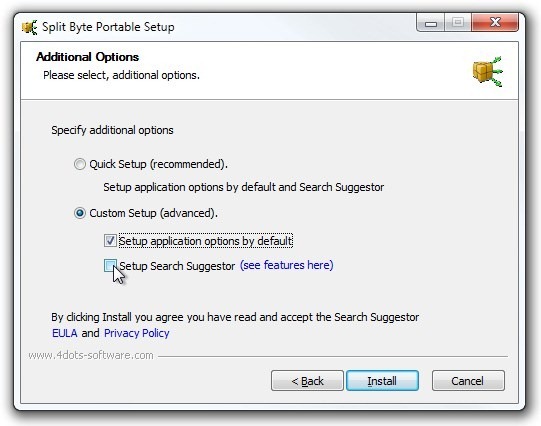










코멘트